SD卡中删除的文件怎么恢复
- 格式:doc
- 大小:699.00 KB
- 文档页数:4

内存卡损坏的原因及数据恢复方法一前言:内存卡是常用的存储设备之一,经常用在手机、相机或一些小型的播放设备上,一般情况下需要插入读卡器中,并连接电脑进行读取数据。
可是在这个过程中,经常会出现内存卡与电脑连接之后,电脑无法识别或读取的情况,而且还会出现数据丢失的情况。
为什么会出现这样的情况,出现这样的情况,我们应该怎么解决呢?下面我就给大家介绍内存卡被损坏的原因以及内存卡数据丢失的恢复办法。
不过在解决内存卡在电脑上无法识别的问题之前,我们首先要确保内存卡是没有问题的。
如果是内存卡坏了,那当然无法读取数据,也无法进行数据恢复了。
二使用到内存卡的设备手机、数码相机以及一些播放设备等,能够支持扩展存储卡的机型越来越多了,而手机存储卡的各类也越来越多,可见内存卡如今在生活中使用的广泛性。
三造成内存卡损坏的原因:1内存卡使用一段时间后可能会出现氧化,导致接触不良。
可以先用橡皮擦或酒精擦拭掉表面的氧化层。
2.如果是不小心中了病毒,可以将内存卡插入手机中,先进行杀毒,再看看能不能打开内存卡。
3.在使用内存卡下载时,没有安全删除就拔掉内存卡,强行拔掉了内存卡,也就是热插拔,所以造成内存卡内部数据出错。
4.内存卡出现变形弯曲。
5.内存卡工作的时间太长,没有得到“休息”。
6.使用内存卡时中途出现断电7.内存卡的内存芯片烧毁了。
如果确定内存卡是好的,但是将内存卡连接到电脑上还是无法读取,那就有可能是以下这些原因了。
第一种:数据线损坏原因:如果是使用数据线将内存卡与电脑连接,那么如果数据线是坏的,那么电脑自然就无法对内存卡进行识别和读取了。
解决办法:更换数据线或者直接使用读卡器进行连接第二种:USB接口有问题原因:如果电脑接口有松动或损坏的问题,也可能导致内存卡无法读取。
因为USB接口是内存卡与电脑之间的连接点。
解决方法:更换电脑上的其他USB接口,试试是不是电脑接口的问题第三种:读卡器的问题原因:如果采用读卡器使内存卡与电脑连接,如果读卡器有损坏,自然电脑无法读取内存卡。
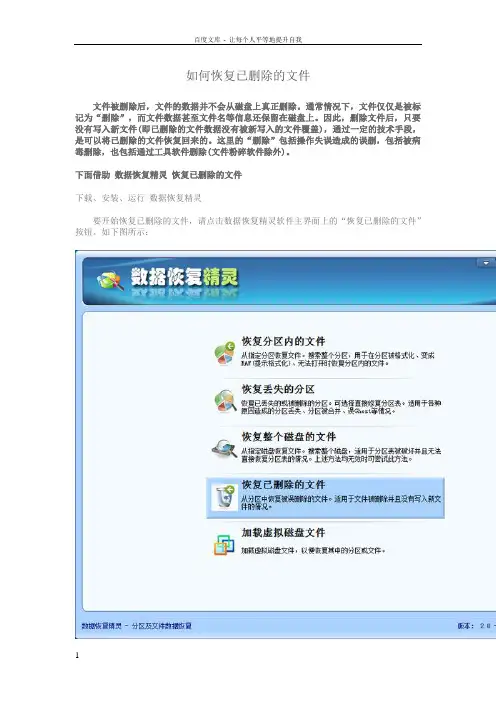
如何恢复已删除的文件文件被删除后,文件的数据并不会从磁盘上真正删除。
通常情况下,文件仅仅是被标记为“删除”,而文件数据甚至文件名等信息还保留在磁盘上。
因此,删除文件后,只要没有写入新文件(即已删除的文件数据没有被新写入的文件覆盖),通过一定的技术手段,是可以将已删除的文件恢复回来的。
这里的“删除”包括操作失误造成的误删,包括被病毒删除,也包括通过工具软件删除(文件粉碎软件除外)。
下面借助数据恢复精灵恢复已删除的文件下载、安装、运行数据恢复精灵要开始恢复已删除的文件,请点击数据恢复精灵软件主界面上的“恢复已删除的文件”按钮。
如下图所示:本功能将以向导的方式,依次执行如下五个步骤:“1、选择分区”、“2、扫描文件”、“3、选择要恢复的文件”、“4、选择目标文件夹”、“5、保存文件”。
请先选择要恢复已删除文件的分区。
所选分区的有关信息将显示在右边的窗口中。
如下图:如果所选分区的文件系统是FAT32或FAT16格式,右侧窗口的底部会显示“搜索更早以前删除的文件”复选框。
如果您想恢复更早以前删除的文件,可以勾选它。
确认选定的分区是您要恢复文件的分区,点击“下一步”按钮。
数据恢复精灵软件将开始扫描该分区,进入向导的下一步:“搜索文件”。
扫描完成后,软件将显示搜索到的所有已删除的文件。
显示方式和Windows系统的“资源管理器”类似。
左侧显示文件目录,右侧显示文件列表。
在每个文件及文件夹图标前面都有一个复选框。
请勾选所有需要恢复的文件及文件夹,然后点击“下一步”按钮准备复制文件。
当您点击了某个文件时,在右下方的窗口中会显示该文件的缩略图预览。
本软件目前支持预览图片及文本文件。
您可以通过预览来判断文件能否被成功恢复。
默认情况下,只有已删除的文件才会被列出来。
如果要列出其它所有文件,包括正常的文件,请通过过滤窗口勾选“正常文件”复选框,然后点击“刷新”按钮。
正常文件没有复选框,不能被选择。
如果只需要恢复一部分文件,也可以通过设置过滤器中的文件名(支持通配符)、文件属性、文件大小和时间来过滤要恢复的文件。
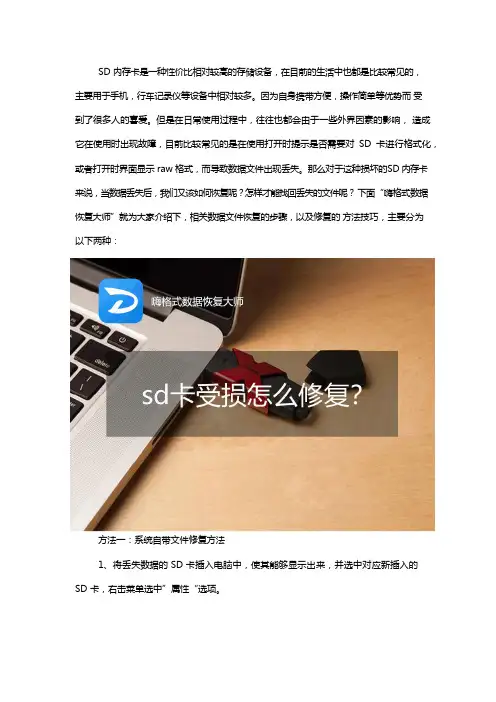
SD 内存卡是一种性价比相对较高的存储设备,在目前的生活中也都是比较常见的,
主要用于手机,行车记录仪等设备中相对较多。
因为自身携带方便,操作简单等优势而受
到了很多人的喜爱。
但是在日常使用过程中,往往也都会由于一些外界因素的影响,造成它在使用时出现故障,目前比较常见的是在使用打开时提示是否需要对SD 卡进行格式化,或者打开时界面显示 raw 格式,而导致数据文件出现丢失。
那么对于这种损坏的SD 内存卡来说,当数据丢失后,我们又该如何恢复呢?怎样才能找回丢失的文件呢?下面“嗨格式数据恢复大师”就为大家介绍下,相关数据文件恢复的步骤,以及修复的方法技巧,主要分为
以下两种:
方法一:系统自带文件修复方法
1、将丢失数据的 SD 卡插入电脑中,使其能够显示出来,并选中对应新插入的
SD 卡,右击菜单选中”属性“选项。
2、打开属性后,选中对应的”工具“选项,点击”开始检查“,即可自动对丢失数据的磁盘进行扫描。
方法二:数据恢复软件修复
1、打开电脑,下载安装”嗨格式数据恢复大师“,根据提示进行操作即可。
2、选择”原数据文件所存储的位置“,此处可直接选择对应数据误删除的位置,也就是我们所新插入的 SD 卡,并点击下方”恢复“选项即可自动对丢失数据进行扫描。
3、等待扫描结束后,也就可按照文件路径,或者文件类型两种形式,依次选择我们所需要恢复的文件,并点击下方”恢复“选项即可找回。
以上就是关于SD 卡数据损坏丢失后,文件恢复的两种方法介绍,相信大家也都有了一定的了解,为了能够找回我们所丢失的文件,当数据丢失后,也就需要及时停止对丢失数据的磁盘进行读写和扫描,避免文件出现覆盖的现象。

免费恢复sd卡数据的方法一、sd卡数据丢失的常见情况。
1.1 误删除。
有时候我们手滑,不小心就把sd卡里面重要的照片、视频或者文件给删了。
这就像本来好好摆在桌上的宝贝,一下子被扫进了垃圾桶,心里那叫一个懊悔啊。
1.2 sd卡损坏。
sd卡可能因为插拔不当,或者长时间使用出现了损坏。
这就好比一辆车开久了,零件出故障了一样。
这种情况下,数据也可能会丢失,让人特别头疼。
二、免费恢复数据的方法。
2.1 利用系统自带功能(以Windows系统为例)如果您的sd卡之前在电脑上有备份或者做过系统还原点,那可就有救了。
您可以在电脑上找到“控制面板”,然后在里面找“备份和还原(Windows 7)”这个选项(不同系统可能名称稍有不同)。
这就像是在黑暗中找到了一盏明灯。
在这里,您可以尝试从备份中恢复sd卡的数据。
不过这个方法有个前提,就是您之前得做过备份才行,要是没有,那就只能干瞪眼了。
2.2 使用免费的数据恢复软件。
市面上有不少免费的数据恢复软件,像Recuva就挺不错的。
这个软件操作起来相对简单,就像按照菜谱做菜一样。
您把sd卡连接到电脑上,然后打开Recuva软件,按照软件的提示一步一步来。
它会先扫描sd卡,这个过程可能需要一点时间,您可别着急,心急吃不了热豆腐嘛。
扫描完之后,它会列出可以恢复的文件,您就可以选择自己想要恢复的文件进行恢复了。
不过要注意,数据恢复可不是百分之百能成功的,有时候可能只能恢复一部分数据,但有总比没有强啊。
2.3 向sd卡厂商寻求帮助。
有些sd卡厂商提供一定的数据恢复服务。
您可以到厂商的官方网站上去看看,或者给他们的客服打电话。
这就像是遇到困难找警察叔叔一样。
厂商可能会根据您sd卡的具体情况,给您提供一些免费或者收费的数据恢复建议。
如果您的sd卡还在保修期内,说不定还能免费恢复数据呢,这可就相当于中了个小奖。
三、数据恢复的注意事项。
3.1 停止使用sd卡。
一旦发现sd卡数据丢失,可别再往sd卡里面写入新的数据了。
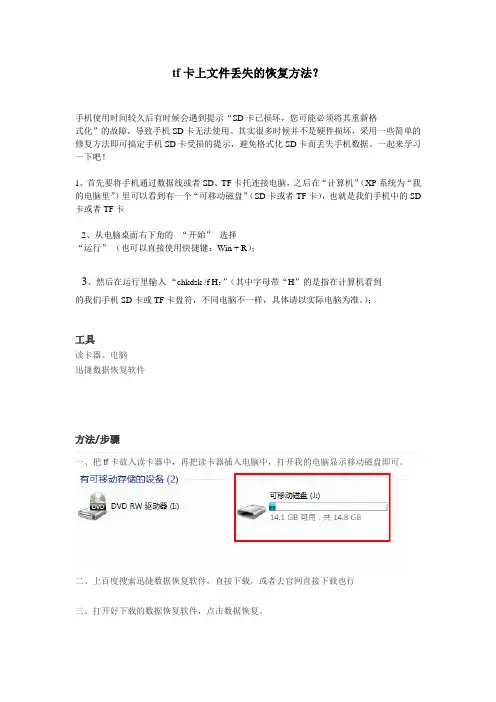
tf卡上文件丢失的恢复方法?
手机使用时间较久后有时候会遇到提示“SD卡已损坏,您可能必须将其重新格
式化”的故障,导致手机SD卡无法使用。
其实很多时候并不是硬件损坏,采用一些简单的修复方法即可搞定手机SD卡受损的提示,避免格式化SD卡而丢失手机数据。
一起来学习一下吧!
1、首先要将手机通过数据线或者SD、TF卡托连接电脑,之后在“计算机”(XP系统为“我的电脑里”)里可以看到有一个“可移动磁盘”(SD卡或者TF卡),也就是我们手机中的SD 卡或者TF卡
2、从电脑桌面右下角的--“开始”- 选择 -
“运行”(也可以直接使用快捷键:Win + R);
3、然后在运行里输入“chkdsk /f H:”(其中字母带“H”的是指在计算机看到
的我们手机SD卡或TF卡盘符,不同电脑不一样,具体请以实际电脑为准。
);
工具
读卡器、电脑
迅捷数据恢复软件
方法/步骤
一、把tf卡放入读卡器中,再把读卡器插入电脑中,打开我的电脑显示移动磁盘即可。
二、上百度搜索迅捷数据恢复软件,直接下载,或者去官网直接下载也行
三、打开好下载的数据恢复软件,点击数据恢复。
四、数据恢复有三种模式,我们根据自己需要选择,下面演示删除恢复然后点击下一步,如图:
五、然后选择分区,移动硬盘在那个分区就选择那个分区,软件自动对移动磁盘进行扫描。
六、扫描完毕后,你找到你想要恢复的文件,
选择恢复路径,按下恢复就行。
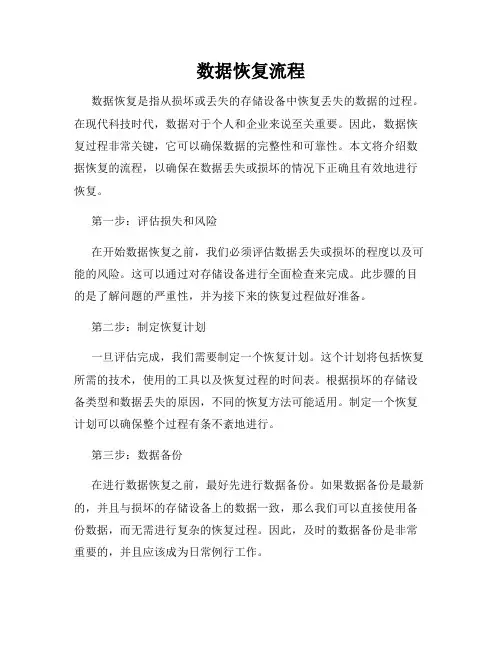
数据恢复流程数据恢复是指从损坏或丢失的存储设备中恢复丢失的数据的过程。
在现代科技时代,数据对于个人和企业来说至关重要。
因此,数据恢复过程非常关键,它可以确保数据的完整性和可靠性。
本文将介绍数据恢复的流程,以确保在数据丢失或损坏的情况下正确且有效地进行恢复。
第一步:评估损失和风险在开始数据恢复之前,我们必须评估数据丢失或损坏的程度以及可能的风险。
这可以通过对存储设备进行全面检查来完成。
此步骤的目的是了解问题的严重性,并为接下来的恢复过程做好准备。
第二步:制定恢复计划一旦评估完成,我们需要制定一个恢复计划。
这个计划将包括恢复所需的技术,使用的工具以及恢复过程的时间表。
根据损坏的存储设备类型和数据丢失的原因,不同的恢复方法可能适用。
制定一个恢复计划可以确保整个过程有条不紊地进行。
第三步:数据备份在进行数据恢复之前,最好先进行数据备份。
如果数据备份是最新的,并且与损坏的存储设备上的数据一致,那么我们可以直接使用备份数据,而无需进行复杂的恢复过程。
因此,及时的数据备份是非常重要的,并且应该成为日常例行工作。
第四步:选择合适的恢复工具根据存储设备的类型和数据丢失的原因,我们需要选择合适的恢复工具。
这些工具可以通过专业的数据恢复软件或硬件来实现。
它们通常具有适应不同存储媒体类型(如硬盘驱动器,闪存,RAID等)和文件系统(如FAT,NTFS,EXT等)的能力。
正确选择恢复工具是确保成功恢复数据的关键。
第五步:恢复数据一旦选择了合适的恢复工具,我们可以开始恢复数据。
这通常包括将受损或丢失的存储设备连接到计算机,并运行恢复软件或工具。
这些工具将扫描设备以查找丢失的数据,并尝试恢复它们。
重要的是要按照软件或工具的指示进行操作,以确保恢复过程正确进行。
第六步:验证恢复的数据一旦数据恢复完成,我们需要对恢复的数据进行验证。
这可以通过检查恢复的文件或文件夹的完整性和准确性来完成。
我们可以打开文件,查看其内容,确保恢复的数据与原始数据匹配。
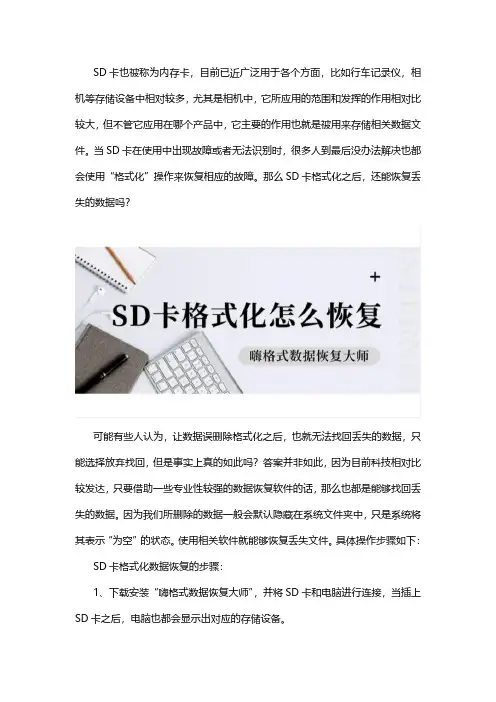
SD卡也被称为内存卡,目前已近广泛用于各个方面,比如行车记录仪,相机等存储设备中相对较多,尤其是相机中,它所应用的范围和发挥的作用相对比较大,但不管它应用在哪个产品中,它主要的作用也就是被用来存储相关数据文件。
当SD卡在使用中出现故障或者无法识别时,很多人到最后没办法解决也都会使用“格式化”操作来恢复相应的故障。
那么SD卡格式化之后,还能恢复丢失的数据吗?
可能有些人认为,让数据误删除格式化之后,也就无法找回丢失的数据,只能选择放弃找回,但是事实上真的如此吗?答案并非如此,因为目前科技相对比较发达,只要借助一些专业性较强的数据恢复软件的话,那么也都是能够找回丢失的数据。
因为我们所删除的数据一般会默认隐藏在系统文件夹中,只是系统将其表示“为空”的状态。
使用相关软件就能够恢复丢失文件。
具体操作步骤如下:SD卡格式化数据恢复的步骤:
1、下载安装“嗨格式数据恢复大师”,并将SD卡和电脑进行连接,当插上SD卡之后,电脑也都会显示出对应的存储设备。
2、打开软件,选择首界面中的“格式化恢复”模式。
3、选择我们所需要恢复的文件类型,比如图片和视频,是SD卡存储较多的文件。
4、选择原文件丢失的位置,在选择原文件时,可直接选择我们所插入的新盘符(SD卡)。
5、按照文件类型,依次选择我们所需要恢复的文件,比如图片中的JPG格式,可直接选中需要恢复的文件,双击进行预览,点击下方恢复即可找回丢失文件。
以上就是关于SD卡格式化数据恢复的步骤和方法介绍,只要我们所格式化
的SD卡没有被新数据所覆盖的话,那么也都是能够通过相关数据恢复软件进行恢复的。
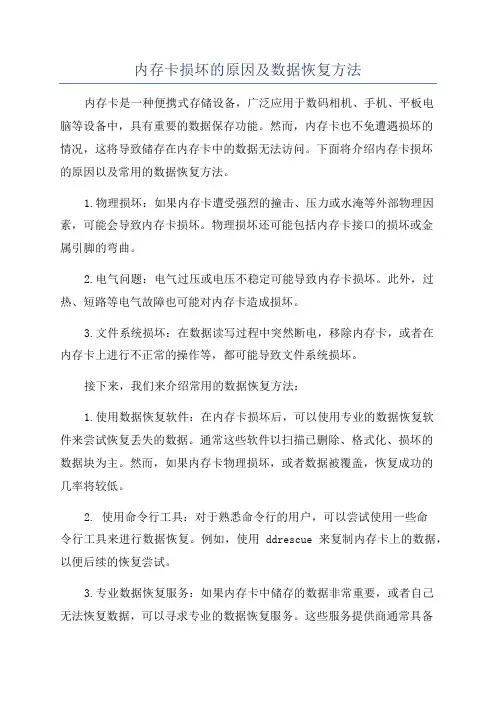
内存卡损坏的原因及数据恢复方法内存卡是一种便携式存储设备,广泛应用于数码相机、手机、平板电脑等设备中,具有重要的数据保存功能。
然而,内存卡也不免遭遇损坏的情况,这将导致储存在内存卡中的数据无法访问。
下面将介绍内存卡损坏的原因以及常用的数据恢复方法。
1.物理损坏:如果内存卡遭受强烈的撞击、压力或水淹等外部物理因素,可能会导致内存卡损坏。
物理损坏还可能包括内存卡接口的损坏或金属引脚的弯曲。
2.电气问题:电气过压或电压不稳定可能导致内存卡损坏。
此外,过热、短路等电气故障也可能对内存卡造成损坏。
3.文件系统损坏:在数据读写过程中突然断电,移除内存卡,或者在内存卡上进行不正常的操作等,都可能导致文件系统损坏。
接下来,我们来介绍常用的数据恢复方法:1.使用数据恢复软件:在内存卡损坏后,可以使用专业的数据恢复软件来尝试恢复丢失的数据。
通常这些软件以扫描已删除、格式化、损坏的数据块为主。
然而,如果内存卡物理损坏,或者数据被覆盖,恢复成功的几率将较低。
2. 使用命令行工具:对于熟悉命令行的用户,可以尝试使用一些命令行工具来进行数据恢复。
例如,使用ddrescue来复制内存卡上的数据,以便后续的恢复尝试。
3.专业数据恢复服务:如果内存卡中储存的数据非常重要,或者自己无法恢复数据,可以寻求专业的数据恢复服务。
这些服务提供商通常具备先进的设备和技术,可以迅速、高效地恢复被损坏的内存卡中的数据。
但是,这种服务可能需要较高的费用,并且无法保证100%的数据恢复成功率。
无论选择哪种恢复方法,在操作前需谨慎操作,避免二次损坏,进一步降低数据恢复的成功率。
同时,为避免内存卡损坏,我们还可以采取以下预防措施:1.定期备份数据:定期将内存卡上的数据备份到其他存储介质上,如电脑硬盘、云存储等,以避免数据丢失。
2.定期检查和清理内存卡:使用设备自带的工具或专业软件,对内存卡进行定期检查和清理,删除无用或重复的数据,以减少数据损坏的风险。
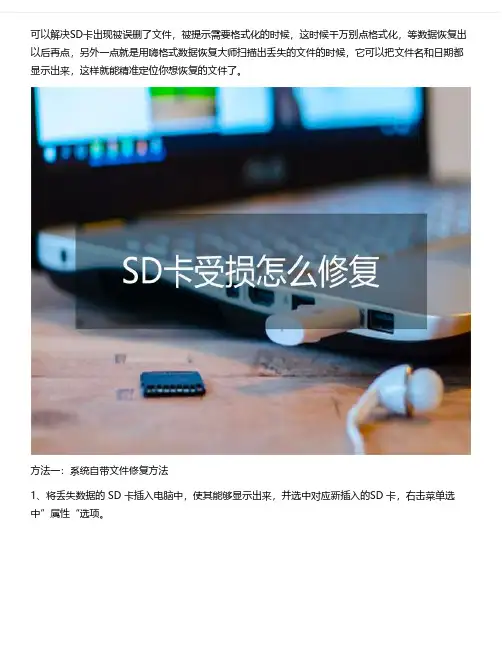
可以解决SD卡出现被误删了文件,被提示需要格式化的时候,这时候千万别点格式化,等数据恢复出以后再点,另外一点就是用嗨格式数据恢复大师扫描出丢失的文件的时候,它可以把文件名和日期都显示出来,这样就能精准定位你想恢复的文件了。
方法一:系统自带文件修复方法
1、将丢失数据的 SD 卡插入电脑中,使其能够显示出来,并选中对应新插入的SD 卡,右击菜单选中”属性“选项。
2、打开属性后,选中对应的”工具“选项,点击”开始检查“,即可自动对丢失数据的磁盘进行扫描。
方法二:数据恢复软件修复
1、打开电脑,下载安装”嗨格式数据恢复大师“,根据提示进行操作即可。
2、选择”原数据文件所存储的位置“,此处可直接选择对应数据误删除的位置, 也就是我们所新插入的 SD 卡,并点击下方”恢复“选项即可自动对丢失数据进行扫描。
所需要恢复的文件,并点击下方”恢复“选项即可找回。
以上就是关于电脑格式化后还能恢复吗?分享数据恢复的好方法两种方法介绍,相信大家也都有了一定的了解,为了能够找回我们所丢失的文件,当数据丢失后,也就需要及时停止对丢失数据的磁盘进行读写和扫描,避免文件出现覆盖的现象。
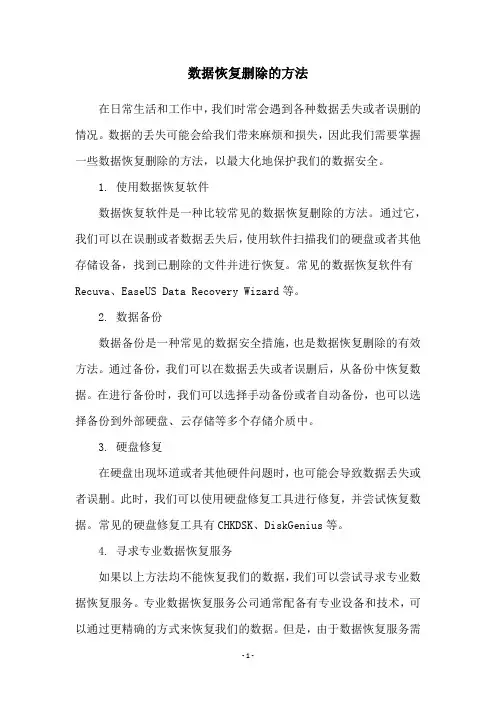
数据恢复删除的方法
在日常生活和工作中,我们时常会遇到各种数据丢失或者误删的情况。
数据的丢失可能会给我们带来麻烦和损失,因此我们需要掌握一些数据恢复删除的方法,以最大化地保护我们的数据安全。
1. 使用数据恢复软件
数据恢复软件是一种比较常见的数据恢复删除的方法。
通过它,我们可以在误删或者数据丢失后,使用软件扫描我们的硬盘或者其他存储设备,找到已删除的文件并进行恢复。
常见的数据恢复软件有Recuva、EaseUS Data Recovery Wizard等。
2. 数据备份
数据备份是一种常见的数据安全措施,也是数据恢复删除的有效方法。
通过备份,我们可以在数据丢失或者误删后,从备份中恢复数据。
在进行备份时,我们可以选择手动备份或者自动备份,也可以选择备份到外部硬盘、云存储等多个存储介质中。
3. 硬盘修复
在硬盘出现坏道或者其他硬件问题时,也可能会导致数据丢失或者误删。
此时,我们可以使用硬盘修复工具进行修复,并尝试恢复数据。
常见的硬盘修复工具有CHKDSK、DiskGenius等。
4. 寻求专业数据恢复服务
如果以上方法均不能恢复我们的数据,我们可以尝试寻求专业数据恢复服务。
专业数据恢复服务公司通常配备有专业设备和技术,可以通过更精确的方式来恢复我们的数据。
但是,由于数据恢复服务需
要付费,并且有一定的风险和限制,我们需要在选择时谨慎考虑。
总之,无论我们遇到什么样的数据丢失或者误删问题,我们都可以通过以上方法来进行数据恢复删除。
但是,我们也需要注意数据安全,在日常生活和工作中保持数据备份和数据安全措施,以最大化地保护我们的数据安全。
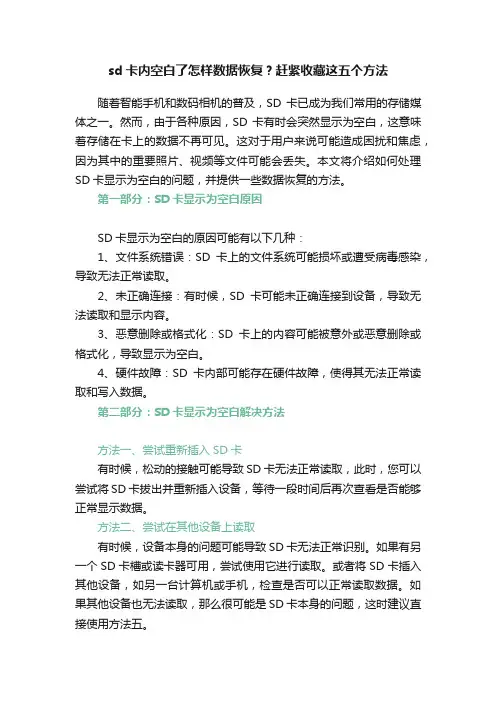
sd卡内空白了怎样数据恢复?赶紧收藏这五个方法随着智能手机和数码相机的普及,SD卡已成为我们常用的存储媒体之一。
然而,由于各种原因,SD卡有时会突然显示为空白,这意味着存储在卡上的数据不再可见。
这对于用户来说可能造成困扰和焦虑,因为其中的重要照片、视频等文件可能会丢失。
本文将介绍如何处理SD卡显示为空白的问题,并提供一些数据恢复的方法。
第一部分:SD卡显示为空白原因SD卡显示为空白的原因可能有以下几种:1、文件系统错误:SD卡上的文件系统可能损坏或遭受病毒感染,导致无法正常读取。
2、未正确连接:有时候,SD卡可能未正确连接到设备,导致无法读取和显示内容。
3、恶意删除或格式化:SD卡上的内容可能被意外或恶意删除或格式化,导致显示为空白。
4、硬件故障:SD卡内部可能存在硬件故障,使得其无法正常读取和写入数据。
第二部分:SD卡显示为空白解决方法方法一、尝试重新插入SD卡有时候,松动的接触可能导致SD卡无法正常读取,此时,您可以尝试将SD卡拔出并重新插入设备,等待一段时间后再次查看是否能够正常显示数据。
方法二、尝试在其他设备上读取有时候,设备本身的问题可能导致SD卡无法正常识别。
如果有另一个SD卡槽或读卡器可用,尝试使用它进行读取。
或者将SD卡插入其他设备,如另一台计算机或手机,检查是否可以正常读取数据。
如果其他设备也无法读取,那么很可能是SD卡本身的问题,这时建议直接使用方法五。
方法三、检查SD卡的文件系统有时候文件系统损坏会导致SD卡显示为空白。
如果文件系统损坏,可以尝试修复文件系统。
您可以通过使用电脑上的磁盘管理工具来检查SD卡的文件系统并修复:01.将SD卡通过读卡器连接到电脑上,打开“此电脑”,找到SD 卡盘符并右键单击选择“属性”。
02.在“属性”对话框中,切换到“工具”选项卡。
03.点击查错下的“检查”按钮,此选项将检查驱动器中的文件系统错误。
04.如果有错误的话,会自动弹出修复此驱动器的提示窗口,点击“修复驱动器”,系统会自动检查并修复SD卡上的文件系统错误。
数码相机存储卡数据恢复软件大全使用数码像机时,如果意外将存储卡上的数据删除(如误格式化),对你将是一个巨大的打击,特别是那些珍贵的无法再现的镜头,是多少钱也买不来的,此时如果能有一种方法,将文件找回来该多好。
实际上,存储卡也是一种数据的存储器,在原理上和软盘、硬盘是一样的,因此一些磁盘的数据恢复工具软件完全可以用于对存储卡三数据恢复工作,现在以CF卡和记忆棒为对象进行试验。
1、试验条件CF卡(WINWARD)—128Mb SONY原装记忆棒—32Mb 金盛怡USB 6合1读卡器技嘉 KT4400主板 AMD 1700+ CPU 512Mb DDR内存,操作系统为WIN2000。
共选择常用的四种数据恢复软件进行试验,其方法为:先进行拍照,使存储卡内有一些图片文件,后将其复制到一个目录下,作为标准以便比较;其后将图像删除(或在相机里格式化),再用各种软件进行恢复,查看恢复的效果、操作的方便性、所用时间等。
2、具体试验情况简介2-1、BadCopy pro V3.71汉化版(大小778Kb)安装和注册正常,使用下载提供的注册码可以注册,其运行介面见下图。
特点:可以对软盘、光盘、硬盘、存储卡等多种存储介质的数据进行恢复,操作简单,按提示几步即可开始工作,对数码像机的存储卡,在恢复时可以选择文件格式。
软件以全面的扇区扫描方式工作,其后要选择恢复的文件和存放路径后才正式保存所恢复的文件。
它能恢复存储卡上的所有文件—前几次的总和:如128Mb的卡以前有200张照片,其后格式化了,又照了20张,如果分辩率前后一样,那么可以将最后一次的20张和前一次200张中的180张(左右)恢复。
试验结果:1、128MbCF卡,以前照满后格式化,又照了19张,将其删除后进行恢复,共用16分钟时间,总计恢复了175张,其中包含最后的19张,所有照片均可正常显示。
2、32Mb记忆棒,最后的文件为19个,恢复了23张,其中两张不能正常显示(图像只有上半部分),共用时间6分钟。
sd卡数据恢复原理
SD卡数据恢复原理:
SD卡数据恢复是一种通过软件或硬件方法,将被意外删除、格式化或损坏的数据从SD卡中恢复出来的过程。
首先,当用户在SD卡上执行删除操作时,实际上只是删除了文件的索引信息,而文件的实际内容仍然存在于SD卡上。
因此,数据恢复的关键是找回被删除文件的索引信息或者直接读取未被覆盖的实际内容。
通常,SD卡中的数据存储被分成多个扇区,每个扇区包含一定数量的数据。
因此,数据恢复软件或硬件会通过读取SD卡上每个扇区的内容,来搜索和还原被删除的文件。
在数据恢复过程中,如果SD卡未被覆盖写入新数据,那么删除的文件可能仍然存在于未被使用的扇区中。
通过扫描未被使用的扇区,并使用文件恢复算法分析数据的结构和上下文,可以尝试还原文件的内容和索引信息。
然而,如果SD卡已经被写入新的数据,那么被删除的文件可能会被覆盖,导致无法完全恢复。
因此,为了最大限度地提高SD卡数据恢复的成功率,应该在数据丢失之后尽快停止使用SD卡,并使用专业的数据恢复软件或者将SD卡交给专业的数据恢复中心处理。
总的来说,SD卡数据恢复的原理是通过读取SD卡上的扇区
内容,分析数据结构和上下文,尝试找回被删除的文件的索引信息或实际内容。
尽管恢复成功与否取决于多种因素,但及时停止使用SD卡以及选择专业的数据恢复方法是提高成功率的关键。
摄影是一门学问,现在不仅仅使用单反可以拍出好照片,只要有技巧,使用手机同样可以达到摄影的目的。
基于手机的小巧方便及傻瓜式操作模式,在大众摄影中,手机拍照往往也比相机多得多。
但是手机的功能无限大,不仅仅是拍照这一项功能,它小小的身体中储存着数以万计的数据,一旦我们误操作删除了手机照片,那么该怎么办呢?手机SD卡删除的照片如何恢复?当照片文件误删除后,为了能够找回我们所误删除的文件,首先也就需要停止对删除数据的磁盘进行读写,比如说,如果是在相机 SD 卡中误删除的话,也就不能在 SD 卡中进行文件的存储和删除。
方法一:Ctrl+Z快速撤销法当U盘文件删除后,如果想要恢复删除文件的话,那么也就可在文件删除后,就是按住电脑的“Ctrl+Z”按钮对文件进行撤销处理,以此来找回我们所误删除的相关文件。
需要注意的是Ctrl+Z 恢复只适用于文件删除后,没有进行下一步操作。
如果有其它操作的话,也都是无法进行恢复的。
方法二:借助专业数据恢复软件1、将丢失数据的”SD 卡“插入电脑中,使其能够显示出对应的磁盘。
2、下载安装数据恢复软件(嗨格式数据恢复大师),根据提示进行操作。
3、选择”原数据文件所存储的位置“,此处文件存储位置可直接选择对应数据误删除的磁盘,并点击下方”开始扫描“恢复选项即可自动对丢失数据的SD卡进行扫描。
4、等待扫描结束后,也就可按照文件路径,或者文件类型两种形式,依次选择我们所需要恢复的文件,并点击下方”恢复“选项,即可找回丢失文件。
以上就是关于SD卡误删照片怎么恢复?还能恢复吗?相关方法介绍,相信大家也都有了一 定的了解,为了能够更快地找回我们所丢失的照片,当数据丢失后,也就需要及 时停止对丢失数据的磁盘进行读写,并使用专业的数据恢复软件进行扫描和修复。
越早恢复,成功率也就越高。
如何恢复误删除的照片或视频文件在数字化的时代,我们经常通过手机、相机或其他设备拍摄和保存照片和视频文件。
不幸的是,有时我们会不小心删除了一些重要的照片或视频,这可能让我们感到非常沮丧和失望。
然而,幸运的是,即使文件被删除了,我们仍有机会恢复它们。
本文将介绍一些可行的方法来恢复误删除的照片或视频文件。
方法一:从回收站中恢复首先,当我们在计算机上删除文件时,系统会将它们放入回收站中。
因此,我们可以尝试从回收站中找回已删除的照片或视频。
只需要打开回收站,找到要恢复的文件,右键点击并选择“还原”。
然后,文件将被恢复到其原始的存储位置。
然而,要注意,这种方法只适用于已从计算机硬盘上删除但尚未清空回收站的文件。
方法二:使用备份恢复如果你有备份习惯,并将照片和视频存储在云端或外部存储介质中,那么你可以直接从备份中恢复已删除的文件。
只需要登录到你的云存储账户或将外部存储介质连接到电脑上,然后按照相关的恢复步骤来找回你的文件。
备份恢复是一种可靠的方法,因为你可以避免文件被彻底删除。
方法三:使用专业恢复软件如果上述方法无法帮助你找回已删除的照片或视频,你可以尝试使用专业的恢复软件。
有许多可靠的软件可以帮助你从计算机硬盘、存储卡或其他设备中恢复被删除的文件。
例如,Recuva、EaseUS Data Recovery Wizard和Wondershare Recoverit等软件都是擅长恢复各种文件类型的工具。
只需下载安装并按照软件提供的步骤进行操作。
使用这些软件时,你需要选择对应的设备或存储介质,然后进行扫描。
完成扫描后,软件将列出所有可恢复的文件,你可以预览并选择要恢复的照片或视频文件。
然后,指定一个新的存储位置,以确保文件成功恢复。
方法四:寻求专业帮助如果你非常重视已删除的照片或视频文件,但自己无法成功恢复,那么你可以寻求专业数据恢复服务的帮助。
专业的数据恢复公司通常拥有先进的设备和技术,可以帮助你从各种存储介质中恢复已删除的文件。
是否在用小米手机的时候把SD卡里面的东西给不小心删除了呢?有这种情况的朋友们可以参考下面的教
程来试一试怎么恢复SD卡里面的数据。
当然恢复数据的前提是
1.删除数据后,SD卡从未使用(哪怕1年没用都行)恢复成功率95%
2.删除数据后,SD卡进入过较小的文件(比如一首歌)恢复成功率85%
3.删除数据后,SD卡进入过较大的文件(比如高清电影、魔兽的安装包)恢复成功率10%
4.删除数据后,SD卡进入过同名文件恢复成功率10%
小米手机SD卡已删除数据恢复具体方法:
1.将小米手机卡取下,通过读卡器连入电脑(最好使用读卡器,如果用手机usb连接可能会出问题)
2.打开360安全卫士,在导航栏中选择功能大全
选择文件恢复
在磁盘选择中锁定你的SD卡
点击开始扫描
怎么样你删除的文件全都出来了
点击选择恢复文件
怎么样,小米手机里的数据是不是都回来了,此方法可以用于任何数据储存设备。
误删除的照片怎么恢复【MiniTool数据恢复】问:前段时间我用手机拍了很多照片,全部都存储在内存卡中。
本来想复制一份在计算机中的,结果由于我自己的误操作,把存储在内存卡中的照片全部都删除了。
之后我发现回收站里没有照片,但是这些照片对我来说是很重要,我需要把被我删除的照片找回来。
我应该通过什么方法来找回我丢失的照片呢?答:首先内存卡中被删除的照片,在回收站里是找不到的。
这时你应该到网络上去下载一款免费的照片恢复软件来恢复你手机内存卡中被误删除的照片。
虽然网络上许多照片恢复软件,不过从恢复的效果以及软件的功能上做一个比较的话,我推荐你去下载一款叫做:MiniTool数据恢复工具的免费照片恢复软件。
只要使用这款软件,就可以快速的恢复手机内存卡中被误删除除的照片了。
免费照片恢复软件这款MiniTool数据恢复工具免费照片恢复软件的功能非常的强大,不仅能恢复手机内存卡里被误删除的数据,还可以恢复被格式化之后手机内存卡中的照片。
除此之外,这款免费照片恢复软件还可以恢复其他的数据存储设备上丢失的照片等数据,比如:U盘、移动硬盘、SD卡、记忆棒等数据存储设备。
而且这款免费照片恢复软件的数据恢复的操作步骤上非常的简便。
只需要简单的进行几步操作即可完成恢复照片的操作了。
对于一些对计算机不太了解的用户来说也可以轻松的掌握这款MiniTool数据恢复工具免费照片恢复软件的使用方法。
下载免费照片恢复软件来恢复被误删除的照片下载完毕之后即可安装使用。
下面就是这款免费照片恢复软件MiniTool数据恢复工具的主界面了:这时大家可以看到这款软件的主界面上有五种不同的模块,这五个模块分别使用不同的方法来恢复丢失的照片。
如果是恢复误删除的照片的话,大家可以选择第一个”误删除恢复”模块,这时就可以看到如下的界面了:边的”扫描”按钮就可以对该分区进行扫描,扫描的结果如下图所示:这时大家可以看到右边的区域中扫描出了很多照片,这些照片就是该内存卡分区中被误删除的照片了。
SD卡中删除的文件怎么恢复
手机在提示内存不足的时候,我们往往喜欢把手机里面自己不喜欢的文件给删除,可删除以后发现手机不能正常的运行了,那么遇到这种情况,我们要怎么找回SD卡中删除的文件呢,下面我就为大家来分享一下怎么找回SD卡中删除的文件。
工具/原料
数据恢复软件
读卡器
方法/步骤
首先把SD卡放入读卡器中,连接电脑。
从网上下载一个数据恢复软件,我这里用的是迅捷数据恢复软件
打开好下载的数据恢复软件,进入主界面,然后点击数据恢复。
进入数据恢复模式,选择删除模式,点击下一步。
选择被你删除的文件所在的分区,用鼠标点击一下,出现深蓝色即可,点击下一步。
按下恢复即可。